Mẹo đếm từ trong Word trên điện thoại chuẩn xác nhất
Nội dung bài viết
Khác với Word trên PC hiển thị sẵn số từ ở góc màn hình, phiên bản di động yêu cầu vài thao tác đơn giản để kiểm tra chi tiết số lượng từ. Microsoft Word mobile mang đến trải nghiệm chỉnh sửa linh hoạt mọi lúc, mọi nơi.

Hướng dẫn chi tiết kiểm tra số từ trong Word trên iPhone và Android
Bí kíp kiểm tra số lượng từ trong Word trên điện thoại
Bước 1: Tải và cập nhật ứng dụng Word phiên bản mới nhất
- Tải bản Android: Microsoft Word cho Android
- Tải bản iOS: Microsoft Word cho iPhone
Bước 2: Mở ứng dụng Word, chọn Mở => Tìm đến thư mục chứa file Word cần kiểm tra.
- Ví dụ: Để mở file từ bộ nhớ điện thoại, chọn Thiết bị này.
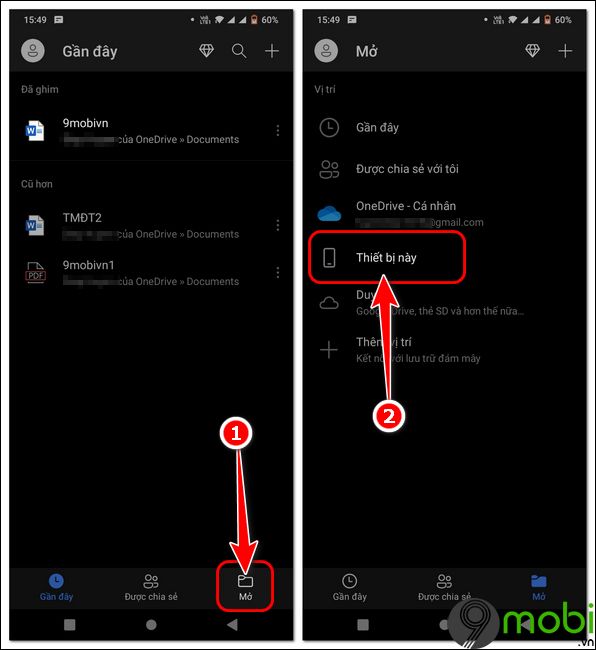
Bước 3: Nhấn Chỉnh sửa => Chọn biểu tượng mũi tên để mở rộng thanh công cụ đầy đủ.

Bước 4: Chọn Trang chủ => Truy cập mục Xem lại để tiếp tục.

Bước 5: Chọn tính năng Đếm từ.
- Ngay lập tức hệ thống sẽ hiển thị chi tiết số trang, tổng từ và số ký tự (bao gồm cả khoảng trắng) của văn bản.

Dù sử dụng Word trên PC hay điện thoại, bạn đều có thể dễ dàng kiểm tra số lượng từ và ký tự. Chỉ cần làm theo hướng dẫn trên, bạn sẽ nắm được toàn bộ thông tin chi tiết về văn bản. Ngoài ra, Word mobile còn hỗ trợ nhiều tính năng hữu ích khác như tạo mục lục tự động, giúp bạn làm chủ hoàn toàn tài liệu của mình.
Có thể bạn quan tâm

Top 5 ứng dụng chỉnh sửa và làm đẹp ảnh hàng đầu cho điện thoại Android và iOS

Cách Bảo quản và Hâm nóng Bánh Pizza

Top 7 Máy Làm Ấm Khăn Ướt Cho Bé Tốt Nhất Hiện Nay

Top 10 Robot Hút Bụi & Lau Nhà Thông Minh: Giá Tốt - Chất Lượng Đỉnh Cao

Bí quyết chọn màu son phù hợp với bạn


